Jak przesłać muzykę z iPhone’a / iPoda / iPada do Muzyki Google
Android jako technologia open source zyskuje na znaczeniu z każdym dniem. Krzywa popytu wśród użytkowników wyraźnie przesuwa się w kierunku tej technologii i jeśli chodzi o obecną sytuację, użytkowników Androida jest znacznie więcej niż iOS, co świadczy o popularności i zaangażowaniu użytkowników w tym zakresie. Zmusiło to zarówno Google, jak i Apple Inc. do opracowania oprogramowania wewnątrzplatformowego dla: udostępnianie plików i danych wszelkiego rodzaju.
Większość użytkowników chce przesyłać pliki muzyczne i media rozrywkowe z jednego urządzenia na drugie iz tego samego powodu należy zauważyć, że ten samouczek uczy wszystkich takich użytkowników, jak robić to, co potrzebne w najlepszy sposób, aby mogli korzystać z obu technologii obok siebie. Należy również zauważyć, że liczba użytkowników korzystających zarówno z telefonów z systemem Android, jak i iOS również rośnie i z tego samego powodu rozwój w tym zakresie wiąże się z potrzebą godziny dla obu platform, aby użytkownicy mogli nadal cieszyć się najlepsze usługi, a także ugasić pragnienie zarówno iOS, jak i Androida.
Część 1. Synchronizuj muzykę z iPhone’a / iPoda / iPada z iTunes, a następnie prześlij do Google Music
Jest to dwuczęściowy proces, przez który użytkownik musi postępować, aby upewnić się, że zawartość zostanie bezproblemowo przeniesiona na odpowiednią platformę. Po pierwsze, użytkownik musi zsynchronizować iDevice z iTunes, a następnie zsynchronizować iTunes z muzyką Google. Poniżej przedstawiono proces, którego należy przestrzegać:
1. Połącz iPhone’a z komputerem za pomocą kabla USB.
2. Uruchom iTunes i kliknij Urządzenie ikonę w lewym górnym rogu w iTunes.
3. Wybierz muzyka lub inny typ multimediów z lewego paska bocznego, który chcesz zsynchronizować.
4. W opcjach iTunes użytkownik musi również upewnić się, że wybrana jest odpowiednia podświetlona opcja. To okno pojawia się zaraz po rozpoczęciu synchronizacji. Wybranie tej opcji i naciśnięcie OK sprawi, że pierwsza część procesu zostanie zakończona.
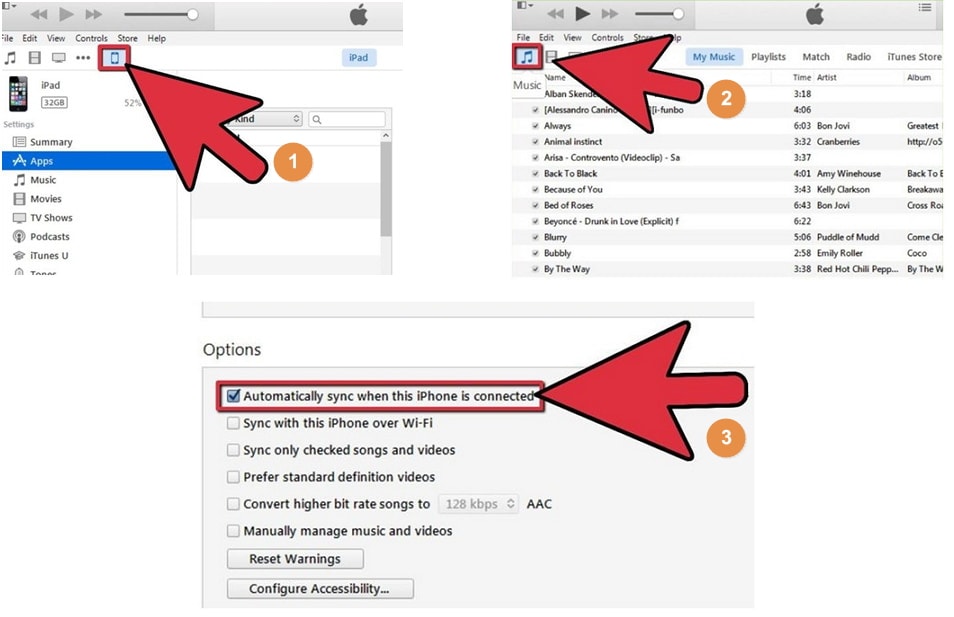
5. Użytkownik musi odwiedzić muzyka.google.com aby upewnić się, że aplikacja muzyczna Google na komputer została pobrana.
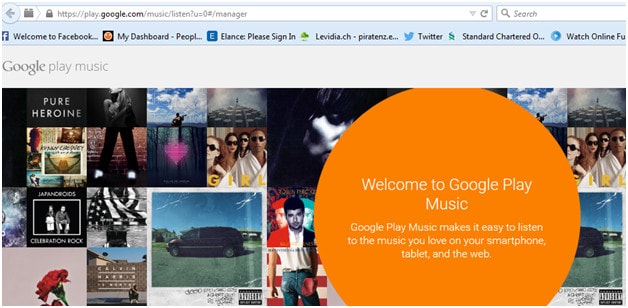
6. Użytkownik musi postępować zgodnie z monitami i zaakceptować warunki, aby upewnić się, że aplikacja zostanie pomyślnie pobrana. Następnie uruchom go.
7. Po wykonaniu tej czynności użytkownik musi upewnić się, że opcja „Automatycznie przesyłaj utwory dodane do iTunes” jest zaznaczona, aby muzyka zsynchronizowana z iTunes w pierwszej części była następnie zsynchronizowana z muzyką Google.

8. Użytkownik musi teraz pobrać Muzykę Google Play ze Sklepu Google Play.
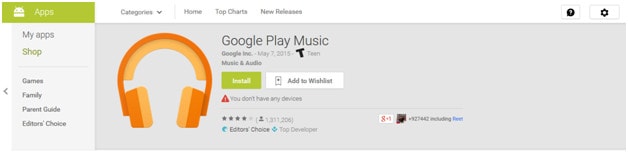
9. Po pobraniu aplikacji na telefon z systemem Android użytkownik musi ją dotknąć, aby się otworzyła. Opcję „Cała muzyka” należy wybrać z menu rozwijanego, a opcję „Moja biblioteka” należy wybrać z lewego panelu. Dzięki temu pojawi się cała muzyka zsynchronizowana z Google Music.
10. Listą odtwarzania lub muzyką, która ma być przechowywana na urządzeniu, można zarządzać, klikając odpowiednią ikonę w prawym górnym rogu, co kończy cały proces. Jeśli użytkownik chce przesyłać strumieniowo muzykę, nie ma potrzeby utrzymywania listy odtwarzania na urządzeniu, ale jeśli użytkownik chce mieć pewność, że muzyka jest odtwarzana również w podróży, a także offline, należy skorzystać z tej opcji:
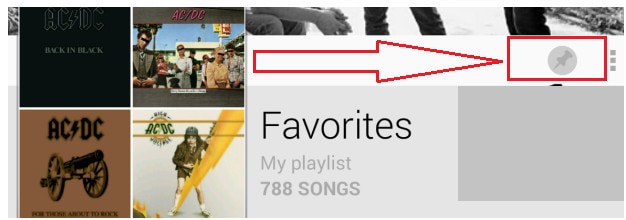
Część 2. Przesyłaj muzykę bezpośrednio na iPoda / iPada / iPhone’a na urządzenie z Androidem za pomocą DrFoneTool – Menedżer telefonu (iOS)
Nie ma słów, aby opisać wspaniałość DrFoneTool – Phone Manager (iOS), oprogramowanie, które zostało opracowane przez Wondershare, aby upewnić się, że różne funkcje są realizowane między różnymi platformami. Pomaga nie tylko użytkownikom iOS, ale także użytkownikom Androida, aby upewnić się, że robi się z nimi najlepiej, jeśli chodzi o udostępnianie plików i danych, ale także cieszą się platformami oprogramowania zbudowanymi przez odpowiednie firmy. Jest to świetny program łączący i z tego samego powodu jest wysoko oceniany przez użytkowników, co pokazuje jego popularność i dbałość o klientów. Poniżej znajduje się proces, który również odpowiada na pytanie w nagłówku.

DrFoneTool – Menedżer telefonu (iOS)
Przenieś muzykę z iPhone’a na Androida bez iTunes
- Przesyłaj, zarządzaj, eksportuj/importuj swoją muzykę, zdjęcia, filmy, kontakty, SMS-y, aplikacje itp.
- Utwórz kopię zapasową muzyki, zdjęć, filmów, kontaktów, SMS-ów, aplikacji itp. Na komputerze i łatwo je przywróć.
- Przesyłaj muzykę, zdjęcia, filmy, kontakty, wiadomości itp. z jednego smartfona na drugi.
- Przesyłaj pliki multimedialne między urządzeniami iOS i iTunes.
- W pełni kompatybilny z iOS 7, iOS 8, iOS 9, iOS 10, iOS 11 i iPod.
Krok 1 Pobierz, zainstaluj i uruchom DrFoneTool na swoim komputerze i wybierz „Menedżer telefonu” ze wszystkich funkcji. Następnie podłącz iPhone/iPad do komputera za pomocą kabla USB.

Krok 2Przejdź do zakładki Muzyka na DrFoneTool. Tutaj możesz zarządzać i przesyłać wszystkie pliki audio, w tym muzykę, podcasty itp.

Krok 3 Podłącz telefon z Androidem do komputera w tym samym czasie. Następnie kliknij przycisk Eksportuj, a zobaczysz opcję Eksportuj do urządzenia. Obsługuje eksportowanie muzyki do docelowych urządzeń iPhone i Android.

Funkcja bonusowa: Przenieś muzykę z urządzenia do iTunes za pomocą DrFoneTool – Menedżer telefonu (iOS)
DrFoneTool – Menedżer telefonu (iOS) nadal umożliwia przesyłanie muzyki z urządzenia iDevice / Android do iTunes. Po prostu przejdź do muzykai wybierz muzykę z urządzenia, a następnie kliknij Eksportuj > Eksportuj do iTunes.
Ostatnie Artykuły:

